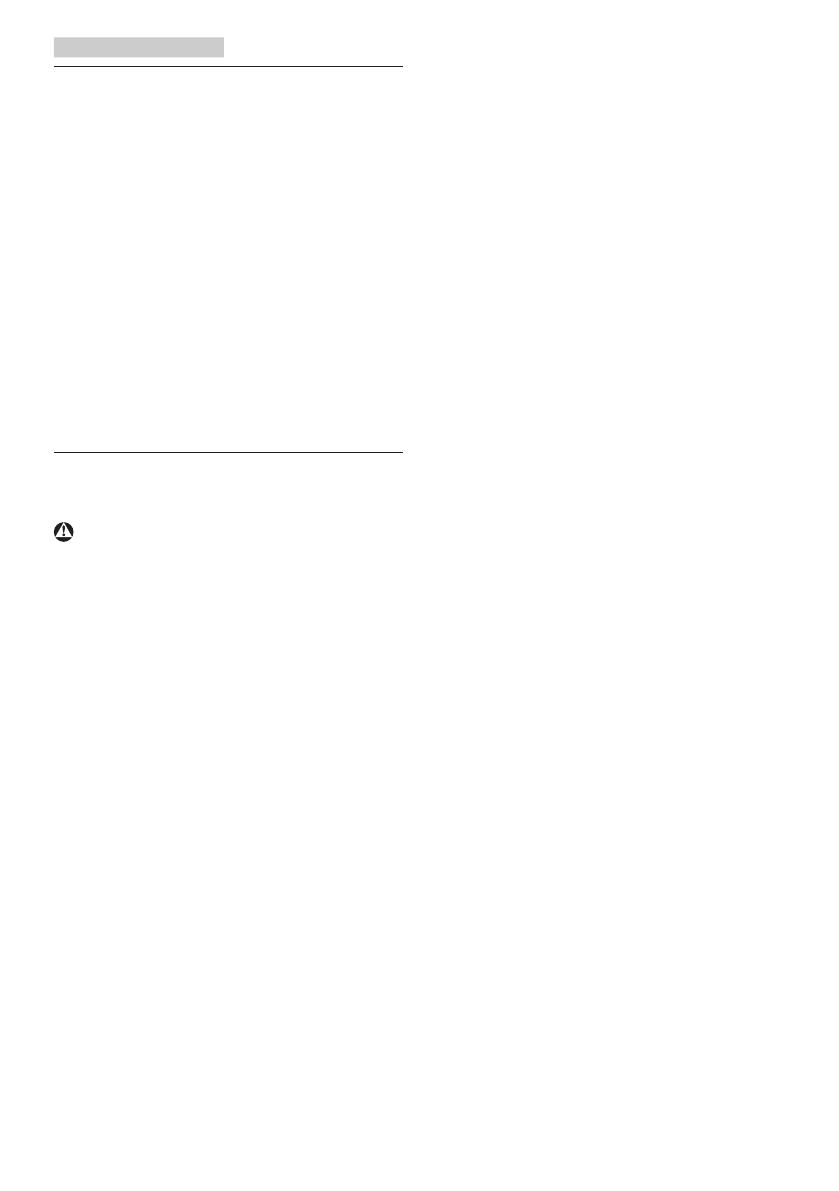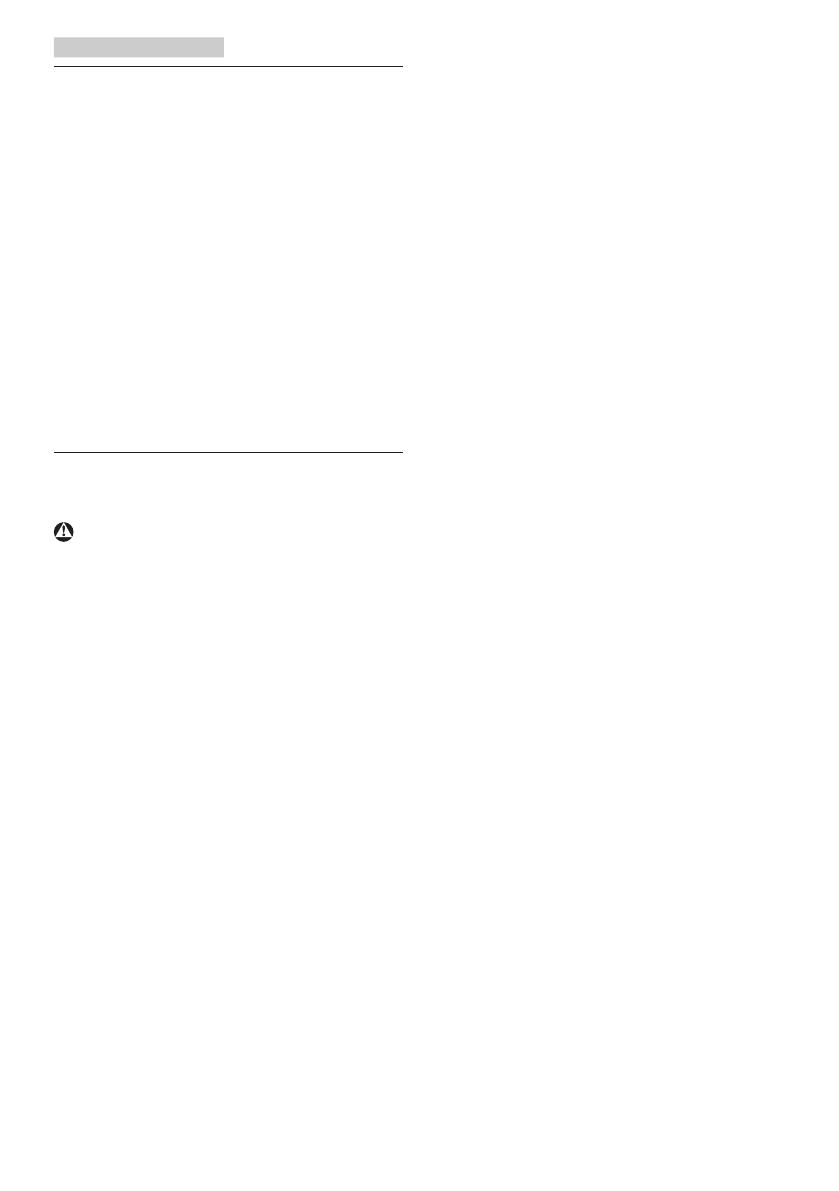
1
1. Важная информация
Данноеэлектронноеруководство
предназначенодляпользователеймонитора
Philips.Передиспользованиеммонитора
прочитайтеданноеруководство.Оно
содержитважнуюинформациюипримечания
относительноэксплуатациимонитор
а.
ДаннаягарантияфирмыPhilipsдействительна
приусловии,чтоизделиеиспользовалосьс
соблюдениемустановленныхправилвцелях,для
которыхонопредназначено,эксплуатировалось
всоответствиисинструкциейпоэксплуатации
иприусловиипредоставленияоригиналасчета-
фактурыиликассовогочекасуказаниемдаты
покупки,названиякомпании-дилера,моделии
заводскогономераизделия.
1.1 Указания по мерам безопасности
и техническому обслуживанию
Предупреждения
Использованиефункций,органовуправления
илиоперацийрегулировки,отличныхот
указанныхвданномдокументе,можетпривести
кпоражениюэлектрическимтокомиопасным
ситуациям,связаннымсэлектрическимии/или
механическимикомпонентами.
Прочитайтеданныеинструкцииисоблюдайте
ихприподключенииииспользовании
мониторакомпьютера
.
Эксплуатация
• воздействияпрямогосолнечногосвета
иисточниковсильногоосвещения,не
устанавливайтеегорядомсдругими
источникамитепла.Ихдлительное
воздействиенамониторможетпривести
кегообесцвечиваниюилиповреждению.
• Недопускайтепопаданиякаких-либо
предметовввентиляционныеотверстия,
атакженарушениянадлежащего
охлажденияэлектронныхкомпонентов
монитораиз-запостороннихпредметов.
• Незакрывайтевентиляционные
отверстиянакорпусемонитора.
• Приустановкемонитораудостоверьтесь,
чтоштепсельнаявилкаиэлектрическая
розетканаходятсявлегкодоступном
месте.
• Выключивмониторпосредством
отсоединенияшнурапитанияиликабеля
питанияпостоянноготока,подождите
6секундпередподсоединениемшнура
питанияиликабеляпитанияпостоянного
токасцельюобеспечениянормального
режимаэксплуатации.
• Всегдаиспользуйтетолькоспециальный
шнурпитания,поставляемыйкомпанией
Philips.Еслишнурпитанияотсутствует,
обратитесьвместныйсервисныйцентр.
(См.раздел«Центринформациидля
потребителей»)
• Неподвергайтемониторвоздействию
сильнойвибрацииилисильнымударамво
времяработы.
• Недопускайтепадениямонитораили
ударовпонемувовремяэксплуатации
илитранспортировки.
• Придлительнойработесмонитором
можетвозникнутьзрительный
дискомфорт.Рекомендуетсякороткие
ичастыеперерывыпредпочестьболее
редкимидолгим.Например,лучше
устраиватьперерывна5-10минутчерез
каждые50-60минут,проведенныеперед
экраном,чем15-минутныеперерывы
черезкаждыедвачаса.Постарайтесь
даватьотдыхглазамприпостоянном
использованииэкрана,выполняя
следующиедействия.
• Последлительнойконцентрациизрения
наэкранепереведитевзгляднапредмет,
расположенныйвдалеке.
• Впроцессеработычастоморгайте.
• Чтобыглазаотдохнули,осторожно
закройтеихиповодитеизстороныв
сторону.
• Отрегулируйтевысотуиуголнаклона
экранавзависимостиотсвоегороста.
• Отрегулируйтеуровеньяркостии
контрастности.
• Отрегулируйтеосвещениев
помещениивзависимостиотяркости
экрана.Избегайтефлуоресцентного
освещенияиповерхностейсослабым
светоотражающимэффектом.
• Обратитеськдоктору,еслиувас
появилисьнарушениязрения.